Veistu hvaða vafrar styðja viðbætur á Windows 10 Mobile?

Nýja Windows 10 Mobile styður þriðja aðila vafra sem bjóða upp á viðbætur. Við skulum komast að því hvað þessi vafri er!

Þegar þú slærð inn orð í Edge vafraveffangastikuna á Windows 10 Mobile mun vafrinn sýna leitarniðurstöður frá Bing. Hins vegar, ef þú vilt birta leitarniðurstöður frá Google eða frá annarri leitarvél (Yahoo,...) geturðu breytt leitarvélinni í Microsoft Edge vafranum fyrir Windows 10 Mobile.
Í greininni hér að neðan mun Tips.BlogCafeIT leiðbeina þér í gegnum skrefin til að breyta sjálfgefna leitarvél Edge vafra fyrir Windows 10 Mobile.
1. Opnaðu Microsoft Edge vafrann á Windows 10 Farsímatækinu þínu, sláðu síðan inn heimilisfang leitarvélarinnar sem þú vilt setja upp. Eins og Google.com...
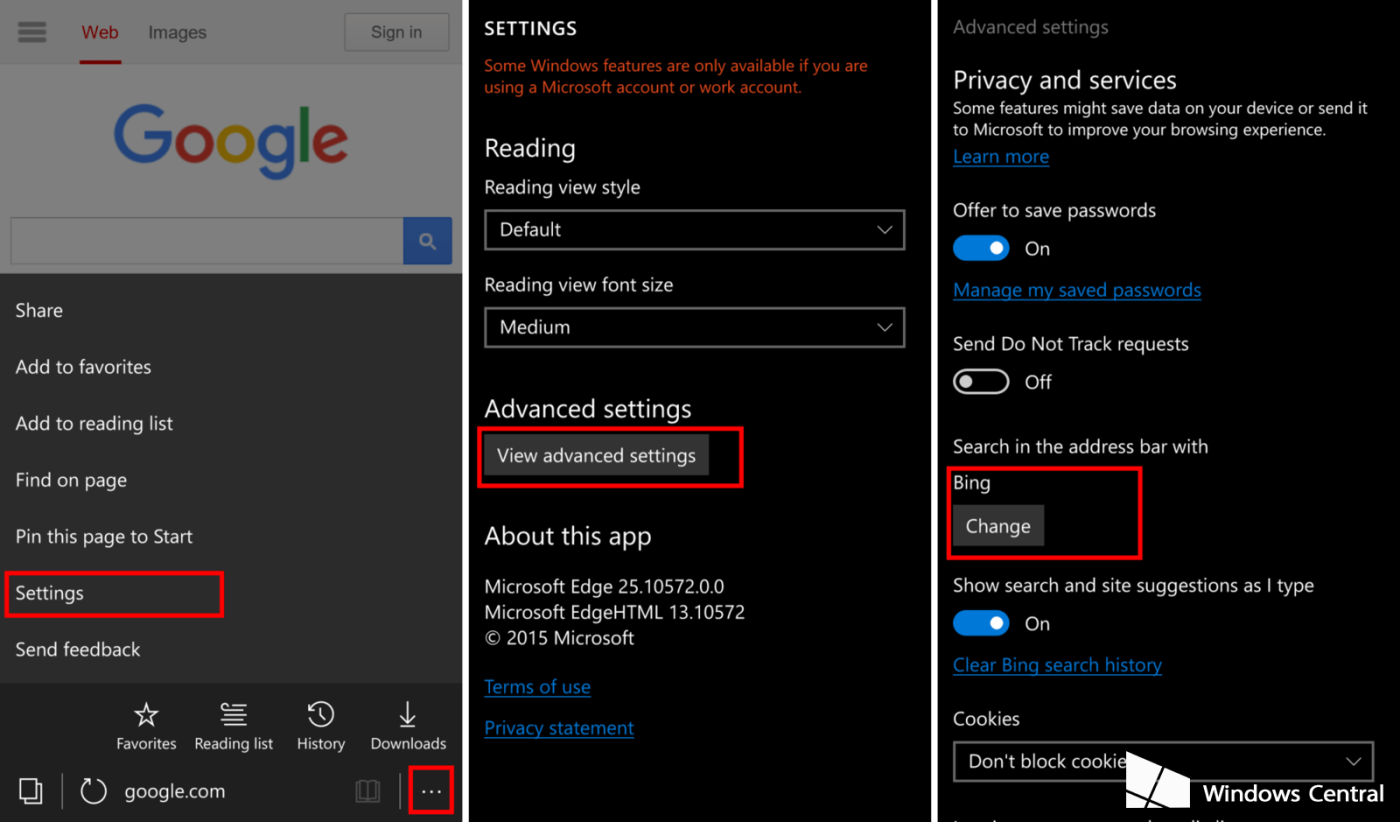
2. Smelltu næst á 3 punktatáknið neðst í hægra horninu og veldu Stillingar => Skoða háþróaðar stillingar .
3. Smelltu á Breyta hnappinn undir Leita í veffangastikunni með.
4. Veldu Google (eða hvaða leitarvél sem þú vilt) og smelltu á Setja sem sjálfgefið .
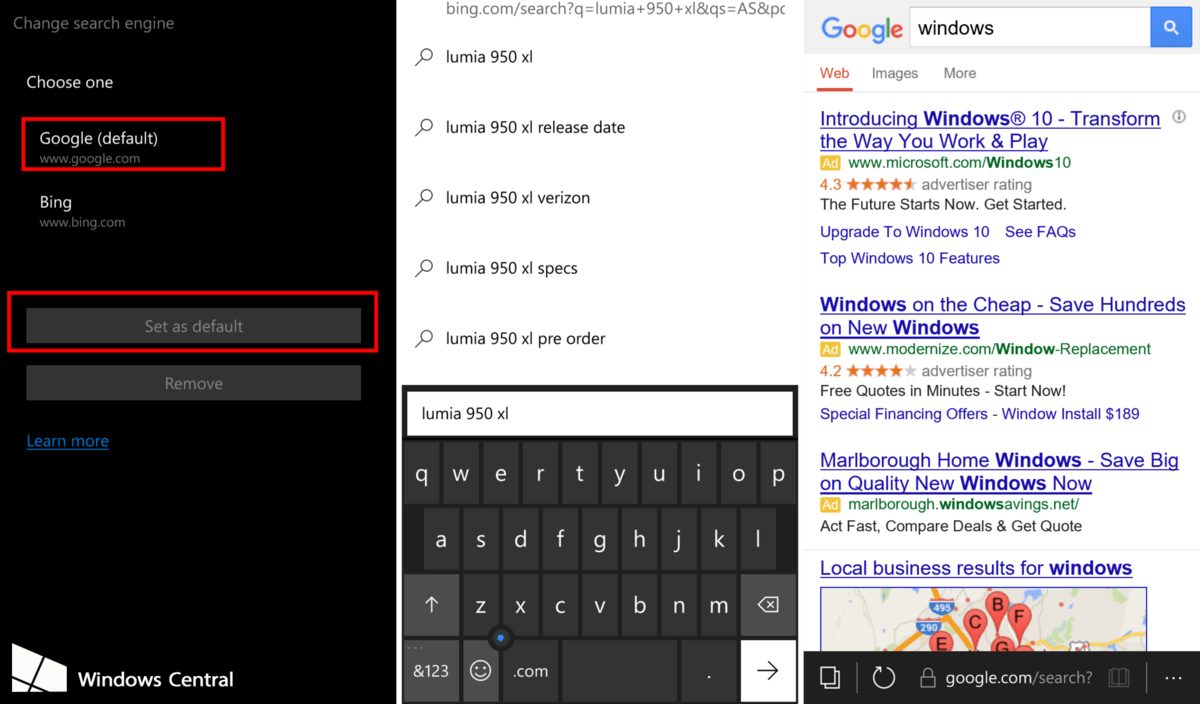
Héðan í frá mun vafrinn birta leitarniðurstöður frá Google (Yahoo,...) í hvert sinn sem þú leitar í Microsoft Edge vafranum í stað þess að birtast frá Bing eins og áður.
Sjá fleiri greinar hér að neðan:
Hér er hvernig á að uppfæra símann þinn í Windows 10 Mobile, hvort sem það er stutt eða ekki!
Leiðbeiningar til að endurheimta Microsoft Edge á Windows 10
Hvernig á að loka fyrir andstyggilegar auglýsingar í Microsoft Edge vafranum
Gangi þér vel!
Nýja Windows 10 Mobile styður þriðja aðila vafra sem bjóða upp á viðbætur. Við skulum komast að því hvað þessi vafri er!
Þegar þú slærð inn orð í Edge vafraveffangastikuna á Windows 10 Mobile mun vafrinn sýna leitarniðurstöður frá Bing. Hins vegar, ef þú vilt birta leitarniðurstöður frá Google eða frá annarri leitarvél (Yahoo,...) geturðu breytt leitarvélinni í Microsoft Edge vafranum fyrir Windows 10 Mobile.
Windows 10 Mobile er sambland af Windows stýrikerfi á snjallsímum sem Microsoft hefur rannsakað og þróað til að einbeita sér að því að nýta notendur nýlega.
Kiosk Mode á Windows 10 er stilling til að nota aðeins 1 forrit eða aðgang að 1 vefsíðu með gestanotendum.
Þessi handbók mun sýna þér hvernig á að breyta eða endurheimta sjálfgefna staðsetningu myndavélarrúllu möppunnar í Windows 10.
Breyting á hýsingarskránni getur valdið því að þú getir ekki fengið aðgang að internetinu ef skránni er ekki breytt á réttan hátt. Eftirfarandi grein mun leiða þig til að breyta hýsingarskránni í Windows 10.
Með því að minnka stærð og getu mynda verður auðveldara fyrir þig að deila þeim eða senda þeim til hvers sem er. Sérstaklega á Windows 10 geturðu breytt stærð mynda í hópum með nokkrum einföldum skrefum.
Ef þú þarft ekki að sýna nýlega heimsótta hluti og staði af öryggis- eða persónuverndarástæðum geturðu auðveldlega slökkt á því.
Microsoft hefur nýlega gefið út Windows 10 afmælisuppfærslu með mörgum endurbótum og nýjum eiginleikum. Í þessari nýju uppfærslu muntu sjá miklar breytingar. Frá Windows Ink pennastuðningi til Microsoft Edge vafraviðbótarstuðnings, Start Menu og Cortana hafa einnig verið bætt verulega.
Einn staður til að stjórna mörgum aðgerðum beint á kerfisbakkanum.
Í Windows 10 geturðu hlaðið niður og sett upp hópstefnusniðmát til að stjórna Microsoft Edge stillingum og þessi handbók mun sýna þér ferlið.
Dark Mode er dökkt bakgrunnsviðmót á Windows 10, sem hjálpar tölvunni að spara rafhlöðu og draga úr áhrifum á augu notandans.
Verkefnastikan hefur takmarkað pláss og ef þú vinnur reglulega með mörg forrit gætirðu fljótt orðið uppiskroppa með pláss til að festa fleiri af uppáhaldsforritunum þínum.










